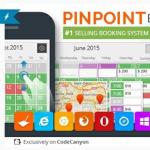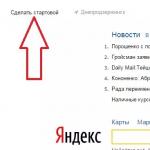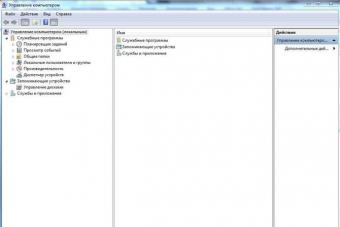Скачайте Tor Browser только с официального сайта torproject.org .
Будьте внимательны! Есть сайты, имитирующие сайт проекта Tor. Например, сайт torprojectS.org (добавлена буква S в конце) пытается установить на ваш компьютер троян. НЕ скачивайте Tor Browser на сторонних сайтах.
Кстати Tor Browser сделан на основе браузера Mozilla Firefox, так как это единственный браузер, умеющий самостоятельно работать с Socks соединением без участия операционной системы.
После установки Tor Browser полностью готов к работе. Ниже представлен скриншот с официального веб-сайта.
- не устанавливайте дополнительные плагины, так как есть вероятность установить плагин, который будет выдавать ваше реальное местоположение. Все необходимые плагины для анонимности уже установлены.
- не открывайте документы (например, PDF и DOC), скачанные в Tor Browser пока вы онлайн. В такие файлы могут быть встроены макросы, которые запросят доступ к Интернету напрямую через программу, обходя сеть Tor. Это скомпрометируют ваш реальный IP адрес.
- не скачивайте торренты в сети Tor, так как это повысит нагрузку на сеть. Торрент программы устроены так, что они всегда получают доступ к Интернету напрямую и не учитывают настройки прокси. Это может скомпрометировать ваш реальный IP адрес.
- используйте https соединение всегда. Такое соединение обеспечит безопасность передачи данных.

Для настроек безопасности нажмите Security Settings.

Настройте уровень безопасности:
- Low (default) – стандартный уровень безопасности.
- Medium – Javascript блокируется на сайтах, где не поддерживается https. HTML5 видео и аудио запускается с помощью клика через плагин NoScript
- High – Javascript блокируется на всех веб-сайтах. HTML5 видео и аудио запускается с помощью клика через плагин NoScript. Запрещены к загрузке некоторые типы картинок, шрифтов и иконок
Подходит для большинства пользователей. Веб-сайты открываются корректно и ничего не блокируется.
Так как большинство веб-сайтов использует Javascript, поэтому просматривать веб-сайты в режиме High проблематично, так как часть контента скрывается. Рекомендуем этот режим, когда нужно прочитать статью на каком-то веб-сайте, при этом авторизовываться на сайте не нужно.

Tor Browser готов к работе и можно сразу же приступать к анонимному серфингу.
Помните, что при такой настройке только Tor Browser использует сеть Tor. Все остальные программы используют прямое подключение к Интернету и передают ваш реальный IP адрес.
Что делать с программами, которые не умеют напрямую работать с Socks протоколом? Например, почтовые клиенты, другие браузеры, программы мгновенных сообщений и т.п. Мы рекомендуем использовать Proxifier для перенаправления трафика таких программ в сеть Tor.
Настройка Proxifier через сеть Tor
Программа Proxifier умеет:
- перенаправлять трафик от всех программ операционной системы через прокси (включая почтовые клиенты, все браузеры, программы мгновенных сообщений)
- создавать цепочки прокси
- использовать DNS сервер от прокси, скрывая реальный DNS Интернет-провайдера
- поддерживает http и socks прокси
Главная страница официального сайта Proxifier.

Установите программу Proxifier. Эта программа умеет собирать весь трафик операционной системы и пропускать через определенный прокси-сервер.
Для настройки Proxifier необходимо узнать используемый порт сети Tor. Зайдите в раздел Preferences программы Tor Browser.

Выберите раздел Настройки сети.

Посмотрите используемый локальный IP адрес и порт подключения сети Tor. Эти данные необходимо вставить в программу Proxifier, чтобы весь трафик операционной системы проходил в Tor сеть. В нашем примере 127.0.0.1 и порт 9150.

Запустите программу Proxifier.
ВНИМАНИЕ! Важно, сначала запустить Tor Browser и подождать пока появится главное окно. И только после этого запустить программу Proxifier.
Нажмите на кнопку Proxies.

Нажмите кнопку Add.

Введите IP адрес и порт. В нашем примере: 127.0.0.1 и порт 9150.

Выберите Yes - вы согласны использовать этот прокси по умолчанию.

Откройте любой браузер или почтовую программу. В программе Proxifier вы увидите список подключений через сеть Tor. В любом браузере можете проверить свой IP адрес и убедиться, что будет показываться IP адрес из сети Tor, а не ваш реальный IP адрес.

Если что-то не работает, то закройте Tor Browser и Proxifier. И затем запустите Tor Browser и дождитесь появления главного окна. Только затем запустите Proxifier. Никаких дополнительных настроек делать не нужно. Весь трафик автоматически будет идти через сеть Tor. Закройте программу Proxifier, чтобы вернуть свой реальный IP адрес.
Пользователи браузера Tor стали часто встречаться с проблемами запуска программы, которые особенно заметны после обновления до последней версии. Решать проблемы с запуском программы надо исходя из источника этой проблемы.
Итак, есть несколько вариантов, почему не работает Тор Браузер. Иногда пользователь просто не видит, что соединение с интернетом разорвано (пережат или выдернут кабель, отключен интернет на компьютере, провайдер запретил доступ к интернету, тогда проблема решается довольно просто и понятно. Есть вариант, что на устройстве неправильно настроено время, тогда проблему надо решать способом из урока «Ошибка подключения к сети»
Есть третья частая причина, почему не запускается Tor Browser на определенном компьютере – запрет брандмауэра. Разберем решение проблемы немного подробнее.
Для входа в фаерволл надо в меню поиска ввести его названия или же открыть через панель управления. После открытия брандмауэра можно продолжать работу. Пользователю необходимо нажать на кнопку «Разрешение взаимодействия с приложениями…».
После этого откроется другое окно, в котором будет список из программ, разрешенных для использования брандмауэром. Если в списке не значится браузер Тор, то надо нажать на кнопку «Изменение параметров».
Разрешить другое приложение
Теперь должны стать черными названия всех программ и кнопка «Разрешить другие приложения…», на которую и надо нажать для дальнейшей работы.
Добавить приложение
В новом окне пользователю необходимо найти ярлык браузера и добавить его в список разрешенных, нажатием на соответствующую клавишу в нижней части окна.
Теперь программа Tor Browser добавлена в исключения брандмауэра. Браузер должен запускаться, если этого не произошло, то стоит проверить правильность настроек разрешения, еще раз удостовериться в правильности настроенного времени и доступе в интернет. Если до сих пор не работает Tor Browser, то прочитайте урок, указанный в начале статьи. Помог ли вам этот совет?
Привет! Сегодня я расскажу вам о том, как пользоваться браузером Тор, о его установке, настройке, а так же удалении.
Tor browser (T he O nion R outer) — по русски браузер Тор, реже Лук — специально разработанный браузер с открытым исходным кодом, для реализации так называемой луковой маршрутизации. Данный браузер основан на системе прокси серверов, позволяющих устанавливать анонимное сетевое соединение.
UPD 19.05: В связи с новым законом, в Украине закрыли сайт Вконтакте, Одноклассники, Яндекс и еще несколько сайтов. Браузер Тор также поможет вам обойти блокировку провайдера и вы сможете пользоваться ВК и другими сайтами. Прочтите мою инструкцию и начните пользоваться браузером Tor, если вам будет что-то непонятно, то смело пишите в комментариях, я вам помогу.
Браузер Тор наиболее популярен среди:
- Хакеров
- Пользователей криптовалют, в том числе и
- Параноиков
- Людей, которые желают всегда оставаться анонимными
- Людей, у которых заблокирован доступ к какому-либо сайту (привет Роскомнадзор)
Tor помогает с легкостью обходить блокировки сайтов от Роскомнадзора, недавно например в России был .
Как установить браузер Тор
- Перейдите этой по ссылке , сайт автоматически определит вашу операционную систему и предложит вам скачать подходящую версию, если версия вам не подходит, то нажмите View All Downoalds.
Если версия определена правильно, то выберите подходящий для вас язык, нажмите кнопку Download и сохраните установочный файл.
- Далее запустите установочный файл, который вы только что скачали, и выберите язык установки.

- Потом выберите папку для установки и нажмите Установить.
 Дальше начнется процесс установки, который обычно занимает меньше минуты.
Дальше начнется процесс установки, который обычно занимает меньше минуты.

- После завершения установки нажмите Готово

- Вы уже в одном шаге от использования браузера, осталось только подключиться к сети, для этого нужно всего лишь нажать Соединиться.
Более продвинутые пользователи, которые разбираются в прокси серверах и которым нужна более гибкая настройка, могут сами настроить подключение, нажав Настроить. Далее программа автоматически подключится к сети, у меня это заняло всего пару секунд.
Далее программа автоматически подключится к сети, у меня это заняло всего пару секунд.
- Вот и все! Вы уже в браузере, которым можете начать пользоваться. Для начала можете попробовать зайти на какой-то заблокированный сайт, например на заблокированный недавно LocalBitcoins.com (Если вы в России).
- Так же советую проверить настройки сети Tor, нажав на одноименную ссылку.
 Потом жмем Да.
Потом жмем Да.
Если вы получаете подобное сообщение, значит браузер успешно настроен!
Как изменить IP адрес в Тор
Для того чтобы изменить свой IP адрес в данном браузере, достаточно всего лишь сделать пару кликов.
Чтобы продемонстрировать вам это, я зашел на сайт 2ip.ru, сейчас он показывает что я нахожусь в UK.

Чтобы поменять адрес, нужно нажать на лук и выбрать Новая личность (либо нажать сочетание клавиш CTRL+SHIFT+U), а потом нажать Да.
Здесь кстати видна цепочка, через которую я подключен: Франция — США — Великобритания.
 Как видите, цепочка подключения поменялась и теперь у меня отображается другой IP адрес, который находится в Словакии. Иногда при смене личности IP адрес может остаться тот же, однако поменяется цепочка подключения.
Как видите, цепочка подключения поменялась и теперь у меня отображается другой IP адрес, который находится в Словакии. Иногда при смене личности IP адрес может остаться тот же, однако поменяется цепочка подключения.
Чтобы полностью поменять адрес, пробуйте менять личность несколько раз.
Настройка браузера Тор
В принципе браузер уже настроен для работы с ним, однако я покажу несколько настроек, которые так же могут вас заинтересовать:
Чтобы перейти к настройкам браузера, откройте меню, нажав на кнопку в правом верхнем углу и выберите Настройки.
Как изменить домашнюю страницу в Тор:
Поменяйте домашнюю страницу, например на Google. Для этого перейдите во вкладку Основные и напишите адрес желаемого сайта.
Как изменить папку для загрузок в Тор:
В этой же вкладке вы можете поменять стандартную папку для загрузок, чтобы вас постоянно не спрашивали куда сохранить файл. Я выбрал сохранение на рабочий стол.
Смена поисковой системы в Тор:
Во вкладке Поиск вы можете поменять поисковую систему, поставив например Google.
Отключаем отслеживание и запоминание истории:
Часто сайты собирают информацию о нас, например данные местоположения (для отображения погоды).
Вы можете запретить им отслеживать вас. Для этого откройте вкладку Приватность и выберите «Просить сайты не отслеживать меня».
Так же можно полностью отключить запоминание истории.
Как увеличить защиту в браузере Тор:
И последний совет от меня, включите блокировку подозрительных сайтов.
Во вкладке защита отметьте блокировать сайты.
Как удалить браузер Тор
Вы не найдете на компьютере файла для деинсталляции браузера, так как он устанавливается в портативном режиме. Все файлы программы хранятся в папке, в которую вы установили программу.
Для того чтобы удалить браузер Тор, вам нужно будет закрыть его, завершить процесс Tor в диспетчере задач (если он еще запущен), а так же полностью удалить папку с программой, вот и все!
Заключение
Если вы активный пользователь биткоин и любите анонимность, то данный браузер должен вам понравиться!
Если вы не можете зайти на какой-либо сайт из-за блокировки провайдера, то браузер Тор также вам очень поможет!
Еще одним отличием этого браузера является то, что с его помощью можно посетить так называемый Deep Web, который не индексируется обычными поисковыми системами и на сайты которого нельзя войти просто так.
Обычно на этих сайтах размещена информация, которая является запрещенной, так же в Deep Web можно найти различные магазины оружия и запрещенных психотропных веществ, именно эти магазины и приносят плохую репутацию данному сегменту интернета.
Однако сайты, которые работают только в сети Tor бывают интересными, полезными и вполне законными.
Список некоторых из них вы можете найти загуглив «Сайты.onion»
Чтобы получить большую анонимность в интернете и не настраивать раз за разом VPN, вы можете скачать браузер под названием Tor. Данный браузер является модификацией Mozilla Firefox, имеет множество встроенных функций по созданию прокси сервера, усилению анонимности, различные советы по настройке. При первом же запуске, Тор попросит вас настроить своё подключение для дальнейшего выхода в сеть. Ваше привычное пребывание в интернете практически не изменится, однако соединение будет несколько медленным, запрос на локацию отключен, а значит, все параметры поиска сброшены: вы не увидите самые посещаемые свои сайты или подбор ленты по рекламе, это также может замедлить ваш интернет серфинг. Конечно же, в замен на маленькие неудобства вы получаете полноценную анонимность и доступ к любой информации или сайту.
Скачайте браузер с официального сайта, если ещё не сделали этого. Пройдите по ссылке http://tor-browser.ru и выберите свой способ скачивания. На этой же странице возможно сделать пожертвование проекту. Как только браузер сохранится, вы увидите папку “Tor Browser” и найдете файл “Start Tor Browser” либо в ней, либо на своем рабочем столе.

Нажмите “Открыть настройки”, чтобы изменить параметры.


- “Мой провайдер блокирует доступ к Tor” – параметр для людей, разбирающихся в сетях. Вам предложат ввести мосты вручную, чтобы обойти блокировку провайдера. На самом деле, такая блокировка встречается редко.
- Второй пункт подразумевает собственный прокси для анонимного доступа к интернету. Вам предстоит настройка порта и учетной записи.
- “Мой сетевой экран позволяет мне подключиться только к определенным портам” – опять же, часто многие порты закрыты провайдером, и вы не можете к ним подключиться. Узнайте, какие порты для вас открыты и введите их в данном пункте.






- Доминирующий язык в браузере – английский, чтобы никто не узнал вашего региона.
- Второй пункт вытекает из первого: ваш регион не указан, а значит нет никакого умного подбора страниц в поиске.
- Здесь нет рекламы и маркетингового слежения за вами.
Лучше сразу знать, какой сайт вам нужен.


Нажав на неё, справа появятся IP адреса и страны. Слева – панель настроек.
- “Новая личность” – сбрасывает все параметры, ранее заданные вами и открывает браузер заново.
- Пункт “Новая цепочка для этого сайта” меняет IP адреса справа.
Настройки безопасности и настройки Тор могут вам понадобиться. Настройки браузера ведут к тому же окну, которое вы видели вначале: там можно настроить прокси и указать открытые порты.










Теперь вы можете не настраивать для себя VPN, а просто пользоваться браузером Тор, когда это действительно необходимо. Для повседневного пользования он подходит плохо, так как дольше загружает страницы и не подбирает поиск по вашим предпочтениям, но в некоторых ситуациях остается незаменимым.


Здравствуйте, уважаемые читатели блога сайт. Наверное вы знаете, что любые ваши действия в сети (просматриваемые страницы сайтов, скачиваемые файлы, просматриваемые видео) можно отследить, причем с совершенно разных мест (обратившись к интернет-провайдеру, покопавшись в вашем компьютере или поискав в логах тех сайтов, которые вы посещали). Анонимность в сети существует только если не начать «глубоко копать».
Есть некоторые решения «проблемы оставления следов», которые мы уже рассмотрели. Например, можно и тогда не будут сохраняться на вашем компьютере следы ваших посещений. Или, например, при блокировке доступа к каким-то сайтам (например, чтобы входить в Контакт или Одноклассники с рабочего компьютера).
Но существует гораздо более всеобъемлющее решение — это так называемый TOR . По сути, это программное обеспечение, которое с очень высокой долей вероятности позволяет скрыть от посторонних глаз все, что вы делаете и делали в интернете. Вот как раз на основе этой технологии и работает Тор Браузер , о котором сегодня и пойдет речь. По сути, он облекает сложную технологию в доступную любому пользователю интернета оболочку обычного с виду браузера, пользоваться которым умеют все. Но начинка у него необычная...
Что такое TOR?
Я вовсе не хочу загружать вас техническими терминами и понятиями, которые, по большому счету, будут лишними. Просто буквально в двух словах (на пальцах) обрисую принцип работы технологии Тор и построенного на ее основе Tor Browser. Это знание позволит вам понять, что стоит ждать от этого ПО, какие сильные и слабые стороны у него есть, чтобы уже осознано применять его для своих нужд.
Итак, изначально все это варилось в одном из военных ведомств США. Зачем им это было нужно история умалчивает, но в начале двухтысячных зачатки технологии Тор были совершенно неожиданно выложены в общий доступ. Причем были открыты исходные коды и это ПО попало в статус свободно распространяемого. Что это значит? И насколько можно доверять такому «подарку»?
Вопрос справедливый, но доверять можно именно по причине открытости кода этой технологии. Дело в том, что с тех пор (за полтора десятка лет) эти программные коды изучили (и вносили изменения) сотни, если не тысячи смыслящих в этом людей и никаких «закладок» и «потайных дверей» найдено не было. Там, где речь идет о безопасности (в нашем случае передаче и хранении информации), лучше работать именно с открытым ПО (программным обеспечением).
Кстати, именно поэтому при выборе п , а для . Просто они относятся к разряду свободного ПО и их код проверяли тысячи грамотных специалистов. Так как-то спокойнее, ибо храню много паролей от сервисов завязанных на деньги и потерять их было бы очень накладно.
Итак, технология ТОР позволяет заходить на сайты и скачивать что-то из сети не оставляя после себя никаких следов . Т.е., когда вы открываете, например, через Tor Browser какой-то сайт, то нельзя будет на этом сайте отследить IP-адрес вашего компьютера (а значит и вас вычислить). Даже ваш интернет-провайдер не поймет (при все желании), что вы на этот сайт заходили (и доказать это будет невозможно). Ну, и сам браузер все следы ваших скитаний по интернету хранить не будет.
Замечательно, не правда ли? Я понимаю, что таким образом люди могут прикрывать свои темные делишки. Не без этого, конечно же. Но общая идея Тора все же светлая — обеспечить пользователю интернета реальную свободу в виде полной анонимности. Например, в каких-то странах может быть не обосновано блокирован доступ к каким-то ресурсам, а Тор Браузер позволит эти препоны обойти и не понести наказания за данное нарушение, ибо не узнают, что вы это делали (или не докажут). Но не суть...
Как работает TOR ? Это называют луковичной маршрутизацией. Смотрите. Существует сеть узлов принадлежащих приверженцам этой технологии. Для передачи данных используются три произвольных узла. Но какие из них? А этого как раз никто и не знает.
Тор браузер отправляет пакет первому узлу, причем в нем находится зашифрованный адрес второго узла. Первый узел знает ключ для шифра и, узнав адрес второго, переправляет туда пакет (это как у лука сняли первый слой). Второй узел, получив пакет, имеет ключ для расшифровки адреса третьего узла (сняли еще один слой с лука). Таким образом, со стороны не возможно понять, какой именно сайт вы в итоге открыли в окне своего Tor Browser.
Но обратите внимание, что шифруется только путь (маршрутизация), а само содержимое пакетов не шифруется. Поэтому для передачи секретных данных лучше будет их предварительно зашифровать (хотя бы в упомянутом выше ТруКрипте), ибо возможность их перехвата (например, с помощью снифферов) существует.
Кроме этого у данной технологии есть еще несколько недостатков (или особенностей):
- Интернет-провайдер (или кто-то еще, кто следит за вашим трафиком) может понять, что вы используете Тор. Что именно вы смотрите или делаете в сети он не узнает, но иногда сам факт знания того, что вы что-то скрываете, может иметь последствия. Учтите это и по возможности изучите способы усиления маскировки (а они существуют), если для вас это критично.
- В сети TOR используется не специальное скоростное оборудование, а, по сути, обычные компьютеры. Отсюда выплывает и еще один недостаток — скорость передачи информации в этой секретной сети может существенно различаться и иногда ее бывает явно недостаточно для, например, просмотра медиа-контента.
Где скачать официальную русскую версию Tor Browser?
На этом блоге я уже публиковал статью по тому, . Там же упоминалось и о Торе. Естественно, что любой продукт лучше и безопаснее скачивать с сайта разработчиков, т.е официального ( , я думаю, вы знаете). Страница скачивания Тор Браузера находится по этому адресу (еще раз повторюсь, что ради безопасности скачивать лучше именно с официального сайта):
Обратите внимание, что прежде, чем нажать на кнопку скачивания, следует выбрать язык. По умолчанию стоит английский, но из выпадающего списка можно выбрать еще десяток вариантов, включая полностью локализованную русскую версию . Так-то оно приятнее будет работать, когда язык интерфейса родной.

Хотя, при установке вас опять спросят о предпочитаемом языке интерфейса и там тоже можно будет выбрать русский. В остальном же процесс установки ничем не отличается от установки любого другого браузера.
Однако при первом запуске вас спросят о том, нужно ли вам проводить дополнительные настройки для соединения с сетью TOR . В подавляющем большинстве случаев достаточно будет просто нажать на кнопку «Соединиться»:

Какое-то время понадобится на то, чтобы браузер успешно подключился к сети Тор:

После этого откроется окно обычного на первый взгляд браузера, но работающего с сетью интернет путем создания шифрованных туннелей (аналогов ).

Однако, сами разработчики подчеркивают, что Тор не является панацеей (во всяком случае при настройках по умолчанию). Посему тем, кто параноидально озабочен абсолютной анонимностью, советуют перейти по ссылке для получения разъяснений по этому поводу.
Как пользоваться Тор-браузером?
При первой загрузке браузера вам тут же предлагается использовать для поиска анонимайзер по адресу disconnect.me. Собственно, именно этот сервис и будет использоваться как « » в этом браузере (изменить сие можно в настройках), Т.е. при вводе запроса на вновь открытых вкладках браузера или при его вводе через адресную строку на любой вкладке будет открываться анонимизатор disconnect.me с результатами поиска.
Поиск же ведется фактически Гуглом (можно выбрать из настроек в верхней панели сервиса — см. скриншот ниже), но никаких следов того, кто именно вел поиск, не остается (помните я писал про то, что , но на самом деле окончательно ничего удалить нельзя, поэтому тем кто озабочен анонимностью нужно помнить об этом).

Не забудьте также выбрать и язык поиска (в верхней панели окна disconnect.me справа), ибо благодаря анонимазатору Google не сможет распознать предпочитаемый вами язык автоматически. Хотя, выбирая, например, русский вы в какой-то мере приоткрываете завесу тайны вашего инкогнито для этой поисковой системы. Но тут нужно идти на компромисс — либо удобство, .
Да, еще браузер от Тор при первом переходе по ссылке предупредит, что лучше загружать страницы на англицком, во избежании, так сказать.

Лично я выбрал вариант «Нет», ибо удобство для меня важнее, да и не владею я кроме русского никакими другими языками. Увы и ах.
Кстати, можете сами проверить , что вас действительно «зашифровали». Для этого достаточно будет зайти из любого другого браузера на сайт, а потом тоже самое сделать из-под Тора. Как видите, TOR подменяет (я стал знойным норвегом) и это только малая толика защиты вашей анонимности.

Кстати, если кликнуть по луковице слева от адресной строки, то можно будет увидеть ту самую цепочку из трех узлов (прокси), которая отделяет ваш компьютер от того сайта, куда вы заходите (про луковичную маршрутизацию я писал чуть выше):

При желании эту цепочку узлов можно поменять. Можно поменять и вашу «выдуманную браузером личность», если текущая вам не по вкусу. Правда, при этом будут закрыты все открытые в Tor вкладки и он будет автоматически перегружен.
Тут же можно будет получить доступ к настройкам безопасности :

По умолчанию, все настройки конфиденциальности (анонимности включены), но уровень безопасности находится на самом низком уровне по причине того, что только в этом случае вам будут доступны все функции этого браузера . При установке настроек безопасности Тор-браузера в положение «высокий» целая куча функций браузера будет доступна только после принудительной их активации (т.е. по умолчанию все отключено). Для меня это перебор, поэтому я оставил все как и было, но вы можете выбрать что-то посередине (компромисс).
В остальном же Tor Browser похож на Mozilla Firefox , ибо по сути собран на его основе. Это хорошо будет видно, когда вы зайдете в настройки (кликнув по кнопке с тремя горизонтальными чертами в правом верхнем углу):

Удачи вам! До скорых встреч на страницах блога сайт
Вам может быть интересно
 Инкогнито - что это такое и как включить режим инкогнито в Яндекс браузере и Гугл Хроме
Инкогнито - что это такое и как включить режим инкогнито в Яндекс браузере и Гугл Хроме
 История поиска и просмотров в Яндексе - как ее открыть и посмотреть, а при необходимости очистить или удалить
Как сделать главную страницу Яндекса или Гугла стартовой, а также любую страницу (например, эту) установить как домашнюю
История поиска и просмотров в Яндексе - как ее открыть и посмотреть, а при необходимости очистить или удалить
Как сделать главную страницу Яндекса или Гугла стартовой, а также любую страницу (например, эту) установить как домашнюю
 Как установить Ватсап на компьютер - версия для ПК и использование WhatsApp Web онлайн (через веб-браузер)
Как бесплатно установить Гугл Хром, Яндекс Браузер, Оперу, Мазилу и Интернет Эксплорер на свой компьютер
Как установить Ватсап на компьютер - версия для ПК и использование WhatsApp Web онлайн (через веб-браузер)
Как бесплатно установить Гугл Хром, Яндекс Браузер, Оперу, Мазилу и Интернет Эксплорер на свой компьютер